Wix Réservations : Synchroniser les réservations et les agendas Google
Temps de lecture : 5 min
Consultez vos rendez-vous professionnels et vos événements personnels en un seul endroit en synchronisant votre agenda Wix Réservations avec votre agenda Google personnel.
Invitez les membres de votre équipe à synchroniser leurs agendas et aidez-les à éviter les réservations en double entre leurs rendez-vous professionnels et personnels.
重要なことだ:
Avant de synchroniser les agendas, nous vous recommandons de lire ces informations importantes sur la façon dont cela fonctionne.
この記事では、次のようなコメントを紹介している:
Synchroniser vos agendas Wix Réservations et Google
Lorsque vous synchronisez vos agendas Wix Bookings et Google, tous les cours et ensembles de séances apparaissent dans les deux agendas. De plus, les rendez-vous personnels de votre agenda Google bloquent les horaires dans votre agenda de réservation pour éviter tout chevauchement.
Avant de commencer :
Pour synchroniser votre agenda personnel avec Wix Réservations, assurez-vous de booster votre site.
Pour synchroniser vos agendas Wix Réservations et Google :
- Accédez à l'agenda de réservation dans le tableau de bord de votre site.
- 画像をクリック その他のアクション
en haut.
- Cliquez sur Synchroniser un agenda personnel.
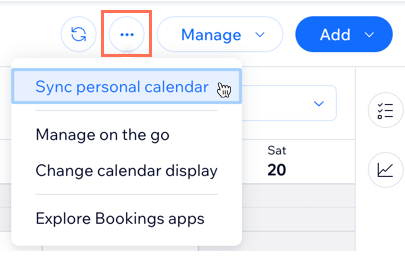
- Cliquez sur Synchroniser à côté de Google Agenda.
- (Si nécessaire) Sélectionnez le compte Google que vous souhaitez connecter à Wix Réservations.
- Cliquez sur Autoriser pour synchroniser vos agendas.
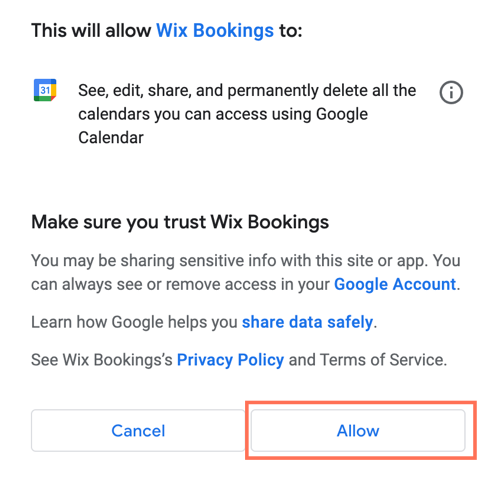
Inviter les membres de votre équipe à synchroniser leurs agendas
Invitez vos employés à synchroniser leurs agendas pour éviter les conflits d'horaire. Seuls les membres d'équipe enregistrés peuvent synchroniser leur agenda. Assurez-vous de donner à votre personnel les autorisations nécessaires. Votre membre d'équipe reçoit ensuite un e-mail d'invitation sur lequel il clique pour synchroniser ses agendas. Dans l'onglet Équipe, sa carte se met à jour pour indiquer qu'il a synchronisé son Google Agenda.
Les rendez-vous privés de votre membre d'équipe ne seront pas visibles dans Wix Réservations. À la place, l'horaire apparaît comme « occupé » dans l'agenda Wix Réservations.
Avant de commencer :
Assurez-vous de booster votre site pour que vous puissiez synchroniser les agendas personnels des membres de votre équipe avec Wix Réservations.
Pour inviter les membres de votre équipe à synchroniser leurs agendas :
- Accéder à l'équipe dans le tableau de bord de votre site.
- Cliquez sur le membre d'équipe concerné.
- Cliquez sur Inviter à synchroniser l'agenda.
Remarque: Seuls les membres d'équipe enregistrés peuvent synchroniser leur agenda. Assurez-vous de donner à votre personnel les autorisations nécessaires. - (Facultatif) Modifiez le message que vous enverrez au membre de votre équipe.
- Cliquez sur Envoyer l'invitation pour envoyer par e-mail aux membres de votre équipe les instructions pour synchroniser leurs agendas. Une fois que votre membre d'équipe aura cliqué sur le lien d'invitation dans son e-mail, ses agendas seront synchronisés.
よくあるご質問
Nous sommes là pour répondre à toutes vos questions. Cliquez sur une question ci-dessous pour en savoir plus.
Quel agenda Google puis-je synchroniser avec Wix Réservations ?
Que se passe-t-il une fois les agendas synchronisés ?
Les événements Google « Toute la journée » apparaissent-ils dans mon agenda Wix Réservations ?
Comment les rendez-vous de l'agenda personnel apparaissent-ils dans Wix ?
Résoudre les problèmes liés à la synchronisation avec Google Agenda
Si les événements de votre agenda Google n'apparaissent pas dans Wix, ou vice versa, veuillez suivre ces étapes ci-dessous :
Étape 1 | Confirmez le compte Google.
Étape 2 | Vérifiez sur quel agenda Google l'événement apparaît
Étape 3 | Vérifiez les applis tierces que vous utilisez.
Étape 4 | Assurez-vous que l'événement ne dure pas toute une journée
Vous avez toujours besoin d'aide ?
Si le problème persiste, contactez-nous target="_blank") et nous serons heureux de vous aider.
何か役に立ちましたか?
|




